
Наверняка, многие слышали о таком софте как Evernote, однако, не все пользователи знают, что это за программа и как с её помощью грамотно оперировать всеми своими заметками и записями.
Простыми словами – это программное обеспечение для создания, хранения и синхронизации всех пользовательских заметок с несколькими устройствами. Разработчики приложения позиционируют его как лучшую и наиболее продуманную замену бумажному ежедневнику. Фактически она является электронным блокнотом с отличной визуализацией всех функций.
Благодаря функции синхронизации данных, пользователи могут передавать между своими гаджетами не только записи, но и фото, видеоролики или звуковые дорожки.
При добавлении файла в хранилище оно мгновенно отобразится на всех устройствах, которые работают с вашей учетной записью.
Cодержание:
История создания Evernote
Создатель Evernote — известный российский предприниматель и разработчик Степан Пачиков. Именно он в 1986-м году вместе с шахматным гроссмейстером Гарри Каспаровым открыл первый компьютерный клуб в Советском Союзе.
Жуткая травма Андре Гомеша
Жизнь Степана круто поменялась, когда в 1991 году компания Apple предложила ему 6 млн. долларов за создание технологии распознавания рукописных текстов для компьютеров Newton. Он переехал в Кремниевую долину и даже после провала этого проекта продолжил работать в Калифорнии — над технологией виртуальной реальности.
Создавать программу разработчик начал в 2002 году для себя – Пачикову всегда была интересна тема мозга. Он искал инструмент, который поможет организовать мысли и не забывать ничего важного (созвучно с методикой GTD, не правда ли?). Через два года появился первый прототип и бета-версия для Windows. В 2006 году Степан основал компанию Evernote. Полноценное приложение и веб-сервис вышли в 2008 году.
С тех пор компания поменяла стиль и дизайн приложения, добавила новые функции, создала благоприятную обстановку для работы компаний, починила кучу багов и недочетов. Пользователей не всегда устраивал обновляемый интерфейс, отсутствие проверки орфографии, некорректная работа напоминаний, вылетания, но самый большой скепсис вызвал рост стоимости подписки.
В 2020 году подписка Plus подорожала с $2,99 до $3,99, Premium – с $5,99 до $7,99, а в бесплатной версии ввели ограничение на количество устройств. В итоге пользователи начали публично жаловаться и искать альтернативы Evernote, мотивируя свой отказ тем, что они платят за кучу ненужных функций. Это сегодняшним разработчикам и менеджерам продукта проще – они могут учесть эти ошибки на курсах программирования или product management. А вот Evernote тогда пришлось нелегко.
Тем не менее мы настаиваем, что этот сервис остается одним из самых эффективных за свои деньги. Причина – в богатом функционале.
Функционал и особенности Evernote
Evernote позволяет не просто создавать заметки или списки дел (мы уже как-то обсуждали, что они не работают), а вести полноценную электронную записную книжку. Пройдемся по основным функциям:
- Организация заметок. В Evernote организация записей осуществляется через функцию «Блокноты». Заметки в каждом из блокнотов можно пометить ключевым словом или категорией.
- Интеграция. Evernote поддерживает ряд дружественных сервисов — Gmail (тут наша статья с ключевыми лайфхаками Gmail), Outlook Mail, Salesforce, Google Drive, Slack (здесь есть обзор секретов продуктивной работы в Slack), Microsoft Teams.
- Синхронизация между всеми устройствами. Заметки и блокноты, созданные на одном устройстве, синхронизируются со всеми клиентами и расширениями на других устройствах. Информация в Evernote хранится не только онлайн, но и офлайн.
- Web Clipper. Web Clipper помогает пользователю записывать информацию, найденную в сети. Можно сохранить страницу целиком или выбрать только нужный фрагмент. После снимка экрана появляется окошко с набором инструментов для пометок. Чтобы воспользоваться Web Clipper, нужно установить одноименное расширение для браузера. Если активно серфите в сети – читайте нашу статью о лучших расширениях для продуктивности в Google Chrome.
- Шаблоны. Evernote разработали ряд шаблонов на любой случай жизни. Они разделены на коллекции (План на 30 дней, Для работы, Для учебы, Для жизни) и на категории (Личное благополучие, Путешествия, Управление проектами и т.д.).
- Создание проектов. Проекты помогают организовать работу между сотрудниками команды или компании. Все изменения синхронизируются между подключенными устройствами. Во вкладке профиля предусмотрен Work Chat для командного общения. Это позволит избежать безвольной прокрастинации (наша статья об этом).
- Сканирование документов. Evernote помогает избавиться от бумаг и отсканировать все важные документы в приложение. На ключевые заметки с документами можно поставить пароль.
- Поиск в PDF, документах и рукописных текстах. В приложении организован удобный поиск, который работает не только на обычный текст, но и на PDF и рукописи.
Как удалить
Удаление Evernote происходит стандартным образом.
Первым делом скопируйте все необходимые данные из заметок и удалите их. Это действие нужно совершить в целях безопасности.
Далее можно удалить приложения с мобильных устройств (это производится стандартным для устройства путем) и ПК.
Чтобы удалить программу с компьютера под управлением Windiws 10:
- откройте «Приложения и возможности», найдите Evernote и нажмите «Удалить»;
- затем, как после удаления любой программы, не помешает почистить реестр, это можно сделать с помощью специальных программ (CCleaner) либо вручную.
Особенности Evernote
- Сохранить можно все. Evernote — это средство для работы, учебы, а также личной жизни. В цифровом пространстве приложения можно записать и воспоминание, и масштабный проект личной компании. Это особенно ценят успешные менеджеры проектов – которым палец в рот не клади, дай все поструктурировать и пораскладывать по полочкам.
- Синхронизация со всеми клиентами. Все материалы сразу сохраняются в онлайне, чтобы пользователь мог получить доступ к заметке или скрину на любом устройстве. Если по какой-то причине новая информация не сохранилась, ее можно синхронизировать вручную.
- Возможность совместной работы над документом. Через Evernote можно поделиться своими записями с друзьями, коллегами и членами семьи, а инструменты для бизнеса и рабочий чат помогают наладить коммуникацию между работниками. Такой функционал стал востребован благодаря миллениалам, сосредоточенным на командных взаимодействиях.
Меню Evernote
Меню Evernote состоит из четырех разделов — Основной, Поиск, Ярлыки, Профиль.
Блокноты в Evernote
Блокноты поделены на несколько вкладок. «Все заметки» — здесь хранятся записи без сортировки по блокнотам. Если кто-то поделился своей заметкой, то она отправляется в «Поделились со мной». В подразделе «Блокноты» хранятся созданные пользователем блокноты, а также помещенные внутрь заметки.
В «Корзине» появляются удаленные файлы. Чтобы быстро добавить заметку, нужно нажать на зеленую кнопку «+Новая заметка». Откроется обычная заметка или (если нажать на стрелочку «вверх») – контекстное меню, где можно выбрать тип заметки.
Основные типы заметок: пустая заметка, фотография, набросок, вложение, аудио, напоминание. Меню заметки состоит из рабочего поля, поля форматирования и меню дополнительных настроек. По умолчанию заметка добавляется в первый блокнот. В заметку дополнительно можно добавить любой файл, даже если вы изначально не выбрали этот тип заметки. По сути ничего не мешает вам использовать Evernote, как своеобразный таск-менеджер (можете сравнить с остальными в нашем обзоре).
Поиск
Поиск в бесплатном аккаунте ограничен. Evernote ищет заданный ключ только в текстовых документах. Чтобы активировать поиск по PDF и рукописным текстам, нужно оплатить подписку Premium и выше. Чтобы было удобнее искать заметки — документы можно разбить по категориям или по тегам.
Ярлыки в Evernote
Ярлыки — это аналог раздела «Избранное». Туда можно добавить заметку или блокнот. Сверху в ярлыках отображаются недавние заметки. В правом верхнем углу есть кнопка править — с помощью нее можно удалить ненужный ярлык.
Профиль
В профиле есть шесть вкладок — Мой аккаунт, Work Chat, Настройки, Информация о подписке, Поддержка, Юридическая информация. Именно здесь можно выйти из аккаунта, сравнить тарифы и синхронизировать аккаунты.
Начинаем работу
Добавить новую заметку можно через соответствующую кнопку в меню инструментов слева. Отобразится окошко, по функционалу напоминающее текстовый редактор.
Сохранить изменения можно путем закрытия окошка с параметрами редактирования. Дальнейший этап работы – создание блокнота, где будут располагаться заметки:
- наводите курсор на раздел «Блокноты», он находится с левой стороны;
- кликаете по символу «+»;
- задаете название и начинаете работать.
Если вы будете использовать несколько блокнотов, то сможете разделить дела по уровню важности, тематике. Появится возможность ведения учета расходов, встреч и других дел, чтобы все записи не смешивалась в одну кучу. Еще одним отличием Эверноут являются метки. Данный инструмент помогает отсортировать записи, даже независимо от их местонахождения.
Просто создаете и добавляете заметку к конкретной теме. В основном окошке кликаете на интересующую вас отметку и смотрите сведения, подходящие к ней. Для того чтобы новые данные отобразились на всех аппаратах, необходимо нажать кнопку синхронизации и дождаться автовыполнения данной функции.
Создаем заметку в Evernote
Evernote удобен тем, что в нем много нужных инструментов. При создании новой заметки приложение предлагает либо начать писать самому, либо выбрать шаблон. Текст заметки можно форматировать — менять шрифт, ориентацию, а также создавать списки и перечни. Включена функция быстрого форматирования.
К заметке можно прикрепить фото, скан, аудио, скетч, файл. Если заметка случайно оказалась не в том блокноте, то в окне редактирования ее сразу можно переместить. Заметки можно копировать, дублировать, расшаривать, ставить на них напоминание. Такой подход рекомендует практически каждая популярная книга о повышении личной продуктивности (ссылка на интересную подборку).
Для облегчения поиска предусмотрены системы тегов. Самые важные заметки лежат в отдельной вкладке «Ярлыки». Если дать разрешение, то приложение будет указывать на каждой заметке место ее создания. (геолокацию можно поставить и самостоятельно).
Достоинства приложения
Вот мы и завершили с описанием функционала программы Evernote. Заметки в нем создавать удобно — это главное, что мы выяснили, но давайте подведем итоги и обозначим главные достоинства приложения:
- Огромный набор инструментов для создания и редактирования заметок.
- Быстрая синхронизация добавляемых вложений и текста между всеми устройствами.
- Кроссплатформенность.
- Возможность работать в паре с кем-то.
- Наличие версии «Evernote Clipper» (веб-клиент программы).
Это главные тезисы, которыми можно охарактеризовать представленную программу, а теперь давайте поговорим о ее недостатках.
Синхронизация
Evernote поддерживает практически все возможные платформы: Microsoft Windows (+ RT версия), macOS (любые ноутбуки Apple), Android (смартфоны и планшеты), iOS (айфоны и айпады), Windows Mobile, Windows Phone, webOS, Maemo, Blackberry (+ Blackberry Playbook), Symbian S60 5th Edition, а также есть портативные версии для флэш-драйвов и U3. Неофициальные клиенты поддерживают: Linux, BSD. Расширение Web Clipper работает в браузерах Internet Explorer, Safari, Firefox, Opera, Google Chrome.
Клиенты и расширения синхронизируются автоматически. Если вы не уверены, что синхронизация прошла успешно, то в профиле есть зеленая вкладка «Синхронизировать». Под ней отображается время последнего обновления. Чтобы иметь доступ к своим записям и офлайн, нужно зайти в заметку или блокнот, нажать на три точки и выбрать в выпавшем меню «Доступ в офлайн-режиме».
Специальное расширение для браузеров
Хотелось бы рассказать вам еще о том, что вы можете сохранять нужные сведения из сети сразу в свой профиль. Данная опция стала возможна через сервис Web Clipper.
Загрузить его можно в магазинах для всех известных браузеров: Опера, MS Edge, Хром, Сафари, Firefox. Для сохранения веб-странички в Evernote, кликаете по иконке расширения. Далее выбираете версию, которую хотите сохранить, и наименование блокнота. Нажимаете «Сохранить».
Преимущества Evernote
- Весь контент хранится в одном месте.
- Удобная функция поиска с возможностью искать по фотографиям, сканам и PDF-файлам. Недаром это приложение считается одним из лучших при подготовке и проведения совещания.
- Продуманная система организации файлов через блокноты и теги, в которых можно сделать требуемую иерархию. Это позволит органично встроить Evernote в любую систему управления проектами.
- Приложение умеет сканировать документы и читать текст, написанный в заметке от руки.
- Поддерживается большое количество платформ.
О программе
Evernote – это веб-сервис и программа для создания, редактирования, систематизации, хранения и синхронизации заметок, где под заметкой подразумевается текст, изображение, аудиозапись либо веб-страница с возможностью прикрепления файлов разних типов.
Разработана Evernote Corporation. Предоставляется бесплатная версия и несколько вариантов платных с дополнительным функционалом. Доступны официальные программы-клиенты для Windows, Android, macOS, iOS и неофициальные для Linux.
Тарифы Evernote
Basic
Стандартный тариф с сильными ограничениями по функционалу. Месячный лимит загрузки — 60 MB. Максимальный размер одной заметки — 25 MB. В одном аккаунте можно использовать только два устройства. Доступ к файлам без Интернета осуществляется только через десктоп.
Связаться с поддержкой можно через Сообщество. Полностью в тарифе Basic доступно конспектирование. Остальные функции либо доступны частично, либо недоступны вообще. Предоставляется бесплатно
Premium
Тариф Premium — самый популярный план. Он прекрасно подходит для личного пользования. Месячный лимит загрузки — 10 GB. Максимальный размер заметки — 200 MB. В одном аккаунте можно использовать неограниченное количество устройств.
Офлайн-доступ есть и на мобильном, и на десктопе. Со службой поддержки можно пообщаться через почту или в чате. В этом тарифе доступны все функции, кроме тех, что созданы специально под тариф Business. Стоимость – 219 рублей в месяц.
Business
Тариф Business — план, разработанный специально для команд. Месячный лимит загрузки — 20 GB + 2GB с каждого участника. Максимальный размер заметки — 200 MB. Количество проектов не ограничено. Количество устройств не ограничено. Файлы в офлайн доступны и на мобильном, и на десктопе.
К службе поддержки можно обратиться по почте или в чате. На этом тарифе доступны абсолютно все функции Evernote. Стоимость – 360 рублей(оплачивается за каждого пользователя отдельно). И Premium, и Business можно попробовать бесплатно.
Почему электронные блокноты становятся популярными
Здравствуйте, друзья! Сейчас пользователи компьютеров и телефонов используют электронные блокноты. Почему они так популярны? Дело в том, что люди работают и зарабатывают удаленно через Интернет. Пользуются различными ресурсами Интернета.
С потоком информации все невозможно запомнить. Поэтому, электронные блокноты выручают в этом вопросе.
Когда в электронном блокноте есть какая-то запись, ее легко найти и применить. Не нужно подолгу искать что-то в Интернете и вспоминать. С помощью программы можете планировать свою работу, записывать идеи, когда под рукой нет бумажного блокнота. Именно из-за этих причин, онлайн-блокноты стали популярными.
Далее, разберем один из электронных блокнотов – программу Эверноут. Рассмотрим, как в ней работать.
Как получить скидки на подписку Evernote?
Это возможно. Evernote предоставляет скидку 50% на годовую подписку для студентов (только новым пользователем или пользователем тарифа Basic). Нужно быть студентом с одобренным адресом почты на доменах .edu, .ac, .uk и других. На сайте есть более подробный список дополнительных доменов, которые также одобрены компанией Evernote. В этом списке 14 российских ВУЗов.
Предусмотрены скидки для некоммерческих, неправительственных и учебных организаций с количеством участников от 5 и более. Они должны быть признаны благотворительными в стране регистрации.
Учебные заведения не должны быть связаны с частной или государственной корпорацией, а также быть официально аккредитованы. Прежде чем запросить скидку, нужно оформить подписку Business для всей команды. Заявка подается по почте. Дополнительные сведения размещены на официальном сайте Evernote в Справочном центре.
Стоит ли Evernote своих денег?
Ответ на этот вопрос зависит от целей пользователя. Если нужна сильная экосистема для работы через ПК или подписка кажется дорогой – ищите другое решение. В остальном — Evernote отличный сервис для управления личными, учебными и рабочими задачами. Подписки предоставляют тот функционал, который нужен для комфортной организации своих мыслей, идей, целей. А если компания совсем возьмется за голову и начнет отдавать все свои силы основному продукту, то Evernote вернет свои позиции лучшего заметочника на рынке.
Источник: mycomp.su
Знакомство с Evernote — что это за программа и в чем секрет её популярности?Рекомендованные товары:

ddr64.link > Статьи > CopyPost > Знакомство с Evernote — что это за программа и в чем секрет её популярности?Рекомендованные товары:
Наверняка, многие слышали о таком софте как Evernote, однако, не все пользователи знают, что это за программа и как с её помощью грамотно оперировать всеми своими заметками и записями.
Благодаря функции синхронизации данных, пользователи могут передавать между своими гаджетами не только записи, но и фото, видеоролики или звуковые дорожки. При добавлении файла в хранилище оно мгновенно отобразится на всех устройствах, которые работают с вашей учетной записью.
Популярность электронного блокнота
Софт включает в себя следующие компоненты:
- Веб-сервис. Подходит для использования с любого устройства, которое имеет доступ к глобальной сети. Преимущество – нет необходимости устанавливать дополнительное ПО;
- Десктопная программа. Её могут загрузить и установить пользователи ОС Windows, Mac OS, Unix, Linux, Ubuntu;
- Мобильные приложения. Доступны для планшетов и смартфонов на базе Android, IOS, Windows Phone. Загрузить планировщик можно совершенно бесплатно с официального магазина приложений.
Впервые сайт для создания и хранения заметок был запущен в 2008 году. Идея проекта принадлежит предпринимателю и стартаперу Степану Пачикову. Долгое время работая над интеллектуальными системами распознавания рукописного текста пользователя, он пришел к идее создания полноценной утилиты, которая могла бы заменить все бумажные носители информации.
Версии
Как уже упоминалось выше, управлять своей учётной записью Эверноут пользователи могут как с помощью веб-версии, так и с помощью десктопных или мобильных программ. Владелец аккаунта может выбрать один из трёх вариантов подписки:
Детальное описание всех особенностей и отличий каждого пакета услуг сервиса представлено на рисунке ниже:
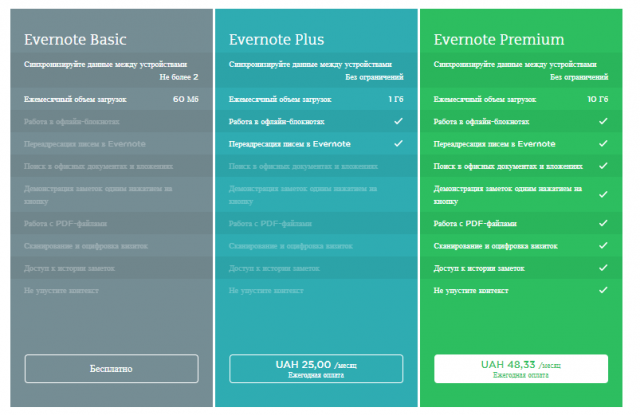
Рис.3 – отличия разных подписок
Однако, Premium и Business версии станут отличным и недорогим решением вопроса организации всех дел для людей, которые ответственно относятся к планированию всех дел. Годовая стоимость подписки не превышает цену обычного ежедневника из канцелярского магазина, а в замену вы получаете куда больше возможностей.
Веб-сервис
С помощью Веб-сервиса можно получить доступ к ней без предварительной установки обеспечения. Использование сайта – отличная возможность ознакомиться с интерфейсом и базовыми функциями. Однако, для длительного использования рекомендуем устанавливать версию блокнота для вашей ОС, так как сайт грузится гораздо дольше, чем приложение.
Следуйте инструкции, чтобы создать аккаунт и начать работу с веб-сервисом:
- Перейдите по ссылке https://evernote.com/intl/ru/;
- В открывшемся окне выберите способ авторизации. Можно зарегистрироваться с помощью уже существующего профиля в Google или ввести свой электронный адрес и придумать пароль. Во втором случае требуется подтвердить аккаунт, перейдя по ссылке в письме, которое придет на указанную электронную почту;
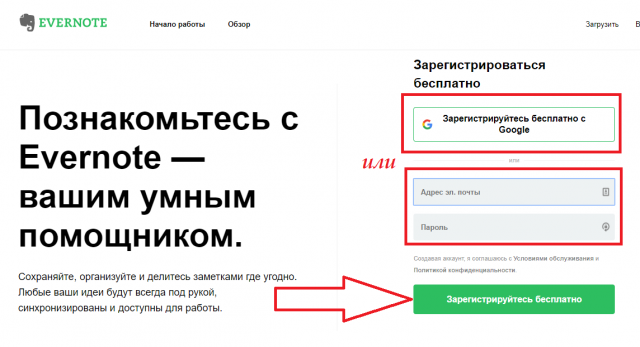
Рис.4 — регистрация аккаунта
- Далее появится окно выбора подписки. Чтобы продолжить использовать бесплатную версию, кликните на соответствующий пункт в новом окне. Для покупки пакета с расширенными возможностями, кликните на понравившееся предложение и введите данные кредитной карты для осуществления оплаты;
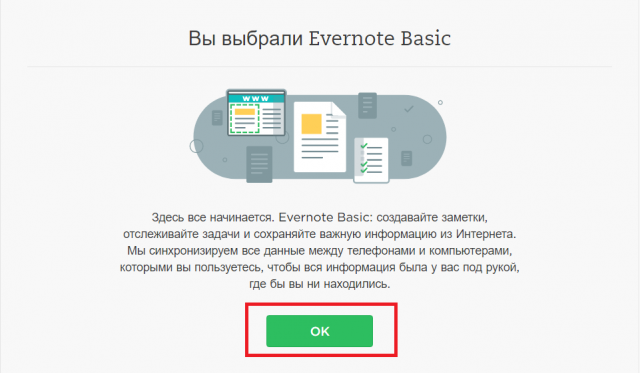
Рис.5 – выбор подписки
- Далее появится главное окно для работы с заметками;
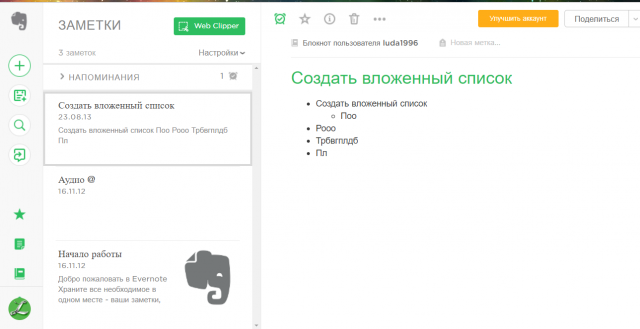
Рис.6 – главная страница веб-сервиса
В левой части окна сайта отображаются следующие вкладки:
- Добавление заметки (в форме сплошного текста, стикера или маркированного/нумерованного списка);
- Добавление привязанной к календарю записи – заметка будет привязана к определённой дате. Также, можно настроить напоминание о событии;
- Удобный поиск по созданным записям;
- Рабочий чат – функция, которая позволяет владельцам нескольких аккаунтов создавать беседы для обсуждения тем и добавления заметок, напоминаний и вложений в виде медиа файлов и текстовых документов;
- Ярлыки – просмотр избранных меток и записей;
- Просмотр всех заметок пользователя;
- Блокноты – здесь вы можете создавать отдельные блокноты, которые будут хранить разные наборы заметок.
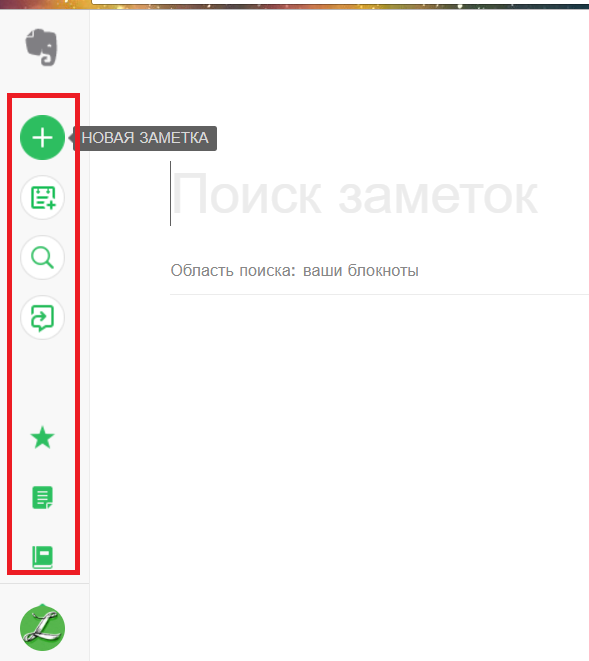
Рис.7 – панель инструментов веб-сервиса
Для управления аккаунтом, кликните на фото своего профиля в меню сайта:
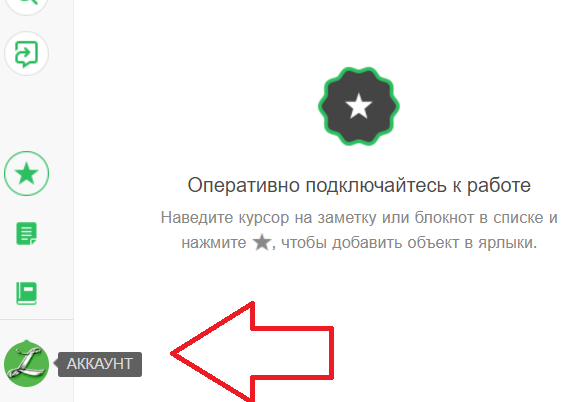
Рис.8 – вкладка «Аккаунт»
В окне настроек есть несколько вкладок:
- Общая информация – все о подключённой подписке и статистике использования страницы. Также, в окне указывается привязанный адрес почты, телефон, имя владельца, подарки другим пользователям;
- Персональные настройки — здесь можно изменить имя пользователя, язык сервиса, язык распознавания (для текста, который пользователь «рисует» на экране или фотографирует);
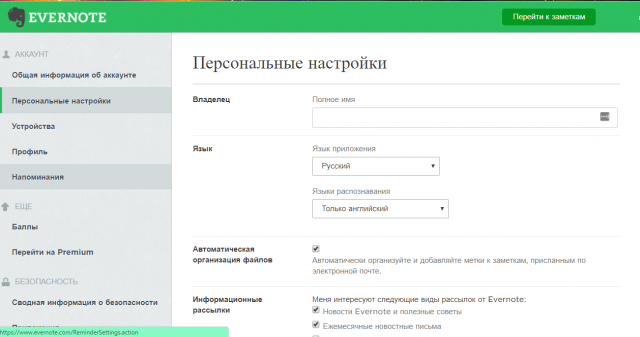
Рис.9 – персональные настройки профиля
- Устройства – подключайте или аннулируйте доступ других гаджетов к вашей учётной записи;
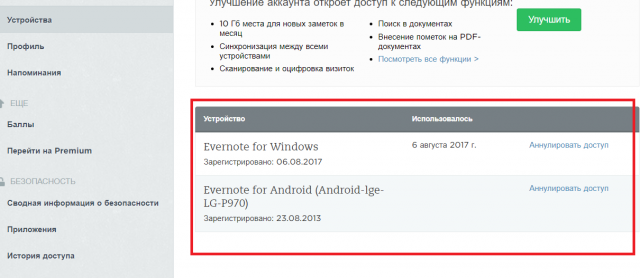
Рис.10 – просмотр подключённых устройств
Во вкладке «Профиль» можно изменить фотографию пользователи его данные, а настройка «Напоминаний» позволяет выбрать часовой пояс и предпочтительное время для получения сообщений о предстоящих событиях.
Как получить платную подписку бесплатно?
Получить платный пакет услуг можно даже без внесения денежной оплаты. Подобные функции доступны во всех облачных хранилищах, включая и эту программу. Суть опции заключается в том, что вы будете получать по 10 балов за каждого первого, второго и третьего приглашенного друга.
Полученные балы можно обменять на платную подписку в окне настроек. За 120 баллов вы получаете годовую поддержку аккаунта Премиум, а за 10 балов – возможность использовать профиль с максимальными возможностями на протяжении 1 месяца.
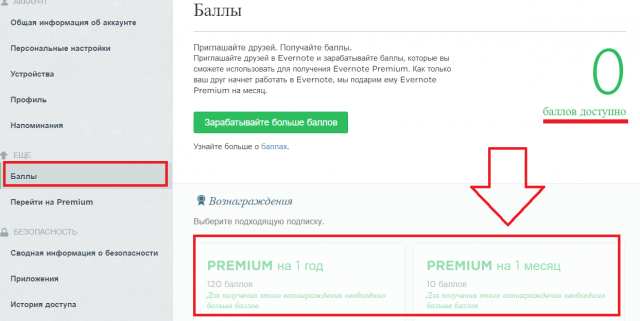
Рис.11 – проверка текущего количества балов
Установка на ПК
Эверноут для ПК – это удобный вариант управления всеми своими делами. В отличии от веб-сайта, доступ к компьютерному приложению упрощен. Она всегда открыта в фоновом режиме. Таким образом, вы сможете мгновенно просматривать все новые и синхронизированные заметки. Благодаря системе уведомлений вы не пропустите важное сообщение в рабочей беседе.
Загрузить десктопную версию электронного блокнота можно в официальном магазине приложении для вашей ОС. Ниже приведен пример загрузки ПО в Windows Store:
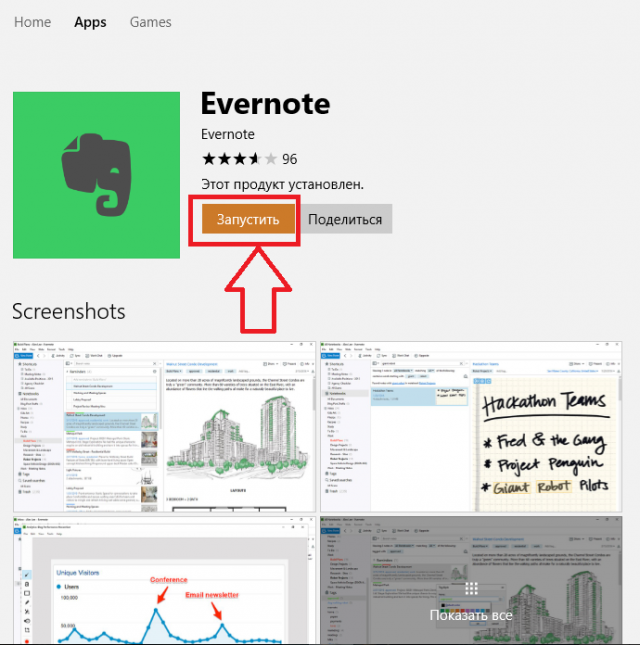
Рис.12 – установка приложения через Магазин Windows
Откройте Магазин на своем ПК, найдите программу с помощью строки поиска и откройте страницу для загрузки. После установки в окне появиться клавиша «Запустить». Нажмите её, чтобы продолжить работу с приложением.
После запуска следует выбрать способ регистрации или входа в существующий аккаунт. Введите данные для входа и нажмите Enter:
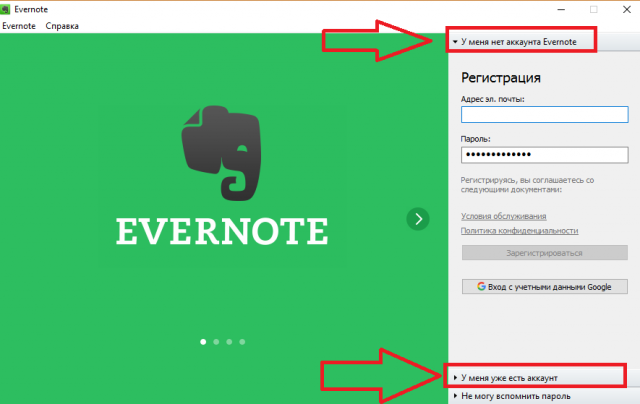
Рис. 13 – авторизация в десктопной версии
Дождитесь инициализации всех сохранённых данных профиля. Эта процедура займёт меньше минуты:
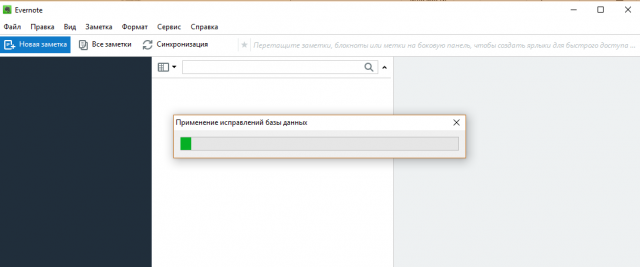
Рис.14 – инициализация аккаунта
Начало работы
Чтобы начать работу, необходимо научиться использовать две базовые опции – создавать заметки и блокноты. Для добавления новой заметки кликните на соответствующую клавишу на панели инструментов. Во всплывающем коне откроется редактор заметок. Его функционал практически такой же, как и в текстовом редакторе. Это позволяет создавать визуально-организованные тексты:
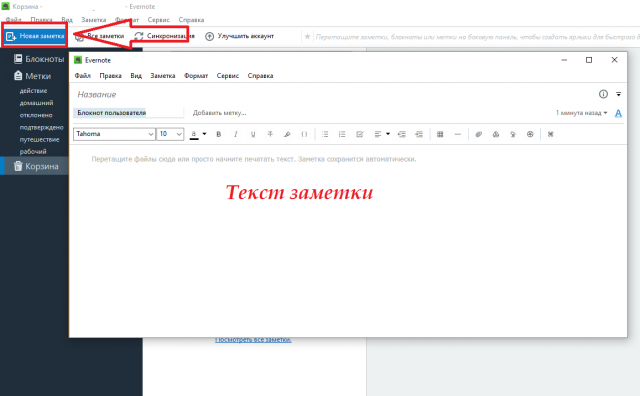
Рис.15 – создание заметки на ПК
Для сохранения изменений просто закройте окно редактирования напоминания. Второй шаг в работе – это создание блокнота, в котором будет храниться заметка:
- Наведите курсор на вкладку «Блокноты» в левой части окна;
- Кликните на значок «+»;
- В появившемся окне введите имя блокнота и подтвердите действие.
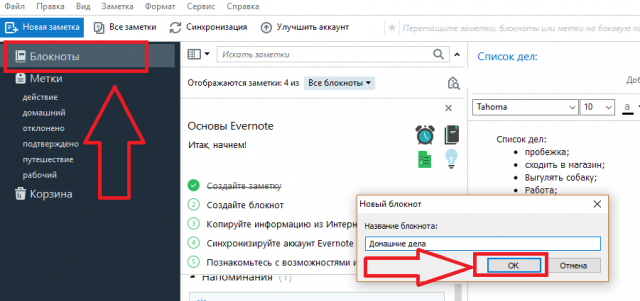
Рис.16 – создание блокнота на ПК
Работа с несколькими блокнотами позволяет удобно разделить рабочие, домашние и личные дела. Вы можете вести учет спортивных занятий, своих покупок и трат, рабочих моментов и других дел в разных электронных ежедневниках, не смешивая всю информацию в кучу.
В главном окне кликните на нужную метку и просматривайте все данные, которые к ней относятся. Чтобы недавно созданные данные отображались на всех устройствах, нажмите на клавишу «Синхронизация» или дождитесь автоматического выполнения этой функции (каждые 5 минут).
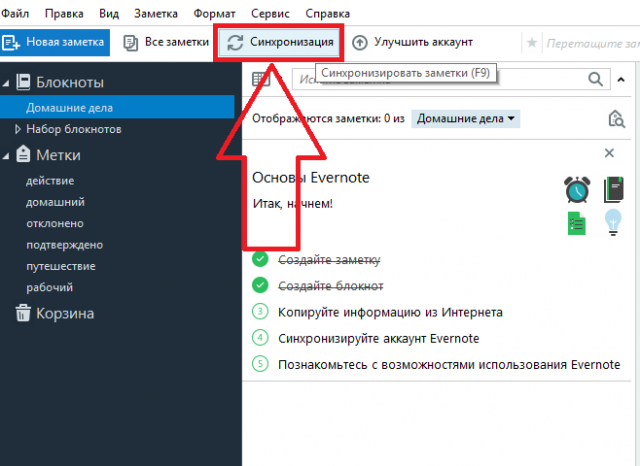
Рис.17 – синхронизация данных
Приложение для смартфонов
Она поддерживает утилиты для мобильных устройств на базе Android, IOS и Windows Phone. Загрузить ПО можно бесплатно в официальном магазине:
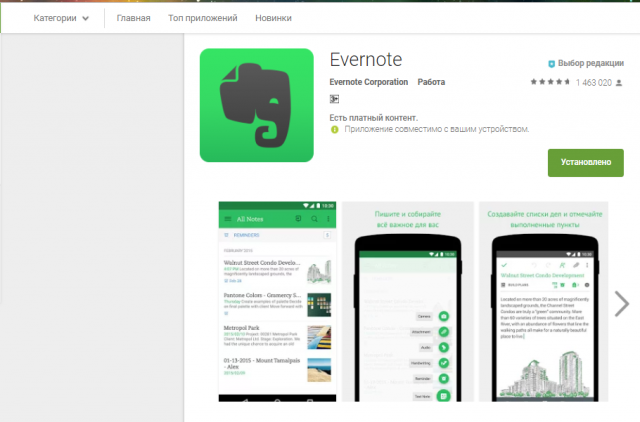
Рис.18 – страница в Google Play
С мобильным приложением вы сможете:
- Уместить все заметки, файлы и напоминания в электронном блокноте;
- Не забыть записать важные вещи, находясь в метро, пробке или на ходу;
- Создавать списки и вычёркивать выполненные задачи;
- Сохранять данные браузера для их просмотра офлайн;
- Создавать рабочие переговоры и делиться документами с друзьями.
Расширение Web Clipper
Пользователи могут сохранять интересные материалы из интернета прямо в свой аккаунт. Эта функция возможна благодаря расширению Web Clipper, которое можно скачать магазинах расширений для браузеров Opera, MS Edge, Chrome, Firefox, Safari.
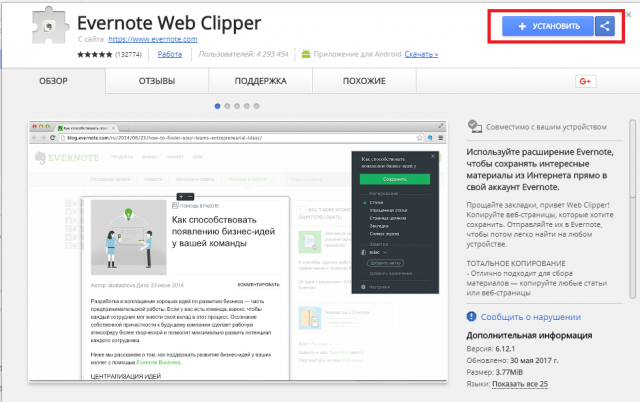
Рис.19 – загрузка расширения для браузера
Чтобы сохранить веб-страницу в электронный блокнот, кликните на иконке расширения. Затем выберите версию для сохранения и имя блокнота. Нажмите на «Сохранить».
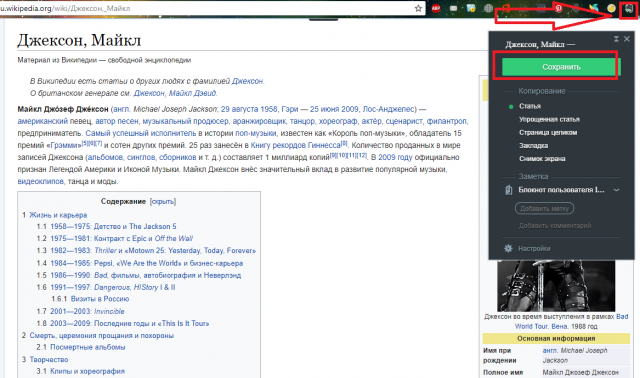
Рис.20 – пример работы с Web Clipper
Источник: ddr64.link
Evernote — что это за программа?
«Evernote что это за программа» — запрос, появление которого в строке поисковой системы в вашем браузере — это уже шаг в правильном направлении. То, что Вы интересуетесь программой, которая способна чётко структурировать всю информационную деятельность, которую Вы выполняете за день — хороший для Вас знак.

Evernote — программа, специализация которой — хранение заметок. Звучит просто и даже примитивно, но тот факт что к 2013-му году сервис набрал 65 миллионов пользователей говорит о том, что простота — это не всегда плохо.
Особенность Evernote в том, что она имеет собственное облачное хранилище, где и хранятся заметки всех пользователей. В отличии от обычных блокнотов, в Evernote заметки можно хранить не только в виде текстовых записей.
Evernote даёт пользователям возможность формировать заметки следующего вида:
- Текстовая запись;
- Web-страница;
- Аудиофайл;
- Фотография;
- Файлы других типов и форматов виде вложения в заметку.

Evernote что это за программа
Помимо размещения, заметки можно редактировать и экспортировать, что позволит Вам отслеживать их с любого устройства, на котором установлен Evernote. Разработчики же позаботились о том, что бы его можно было установить на все популярные гаджеты. Потому в перечень поддерживаемых операционных систем входят Microsoft Windows, Windows Phone, Android, IOS, OS X, Chrome OS, BlackBerry и webOS.
Распространяется она как платно, так и бесплатно. Разработчики сделали специально несколько версий с разной формой оплаты, что бы каждый пользователь выбрал подходящий для него вариант:
- Evernote Basic. Идеально подходит для тех, кто только знакомиться сервисом. Это бесплатная версия с ограничением до 25 мегабайт — размер одной заметки.
- Evernote Plus. Самая дешёвая из платных версий. Её ограничение на одну заметку составляет 50 мегабайт. Так в ней добавлены функции мобильного пароля и отправки писем через Evernote до 200 штук в день.
- Evernote Premium. Ограничений размера одной заметки — 200 мегабайт. Сканирование визитных карточек и распознавание текста на изображениях — это лишь несколько функций из тех, которые становятся доступными начиная с этой версии.
- Evernote Business. Включает в себя весь функционал предыдущих версий и имеет несколько уникальных функций, которые необходимы для корпоративных клиентов.

«Evernote что это за программа» — первая заметка, которую вы можете внести в свой новый блокнот, размещённый на Evernote.
Источник: searchprogram.ru